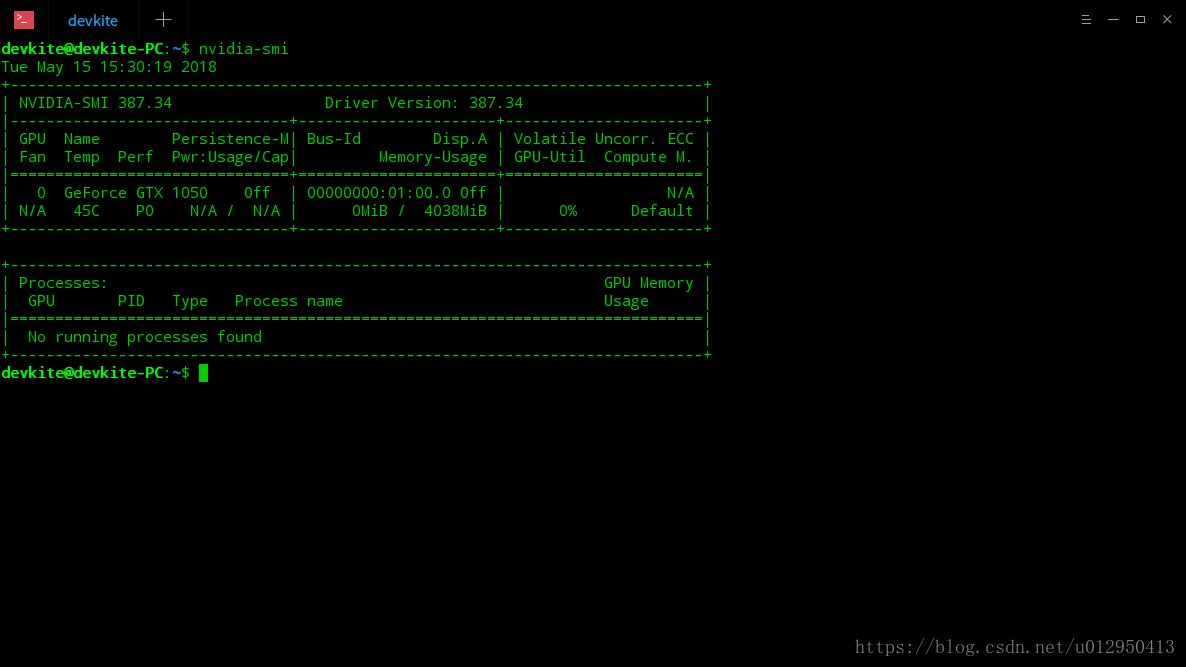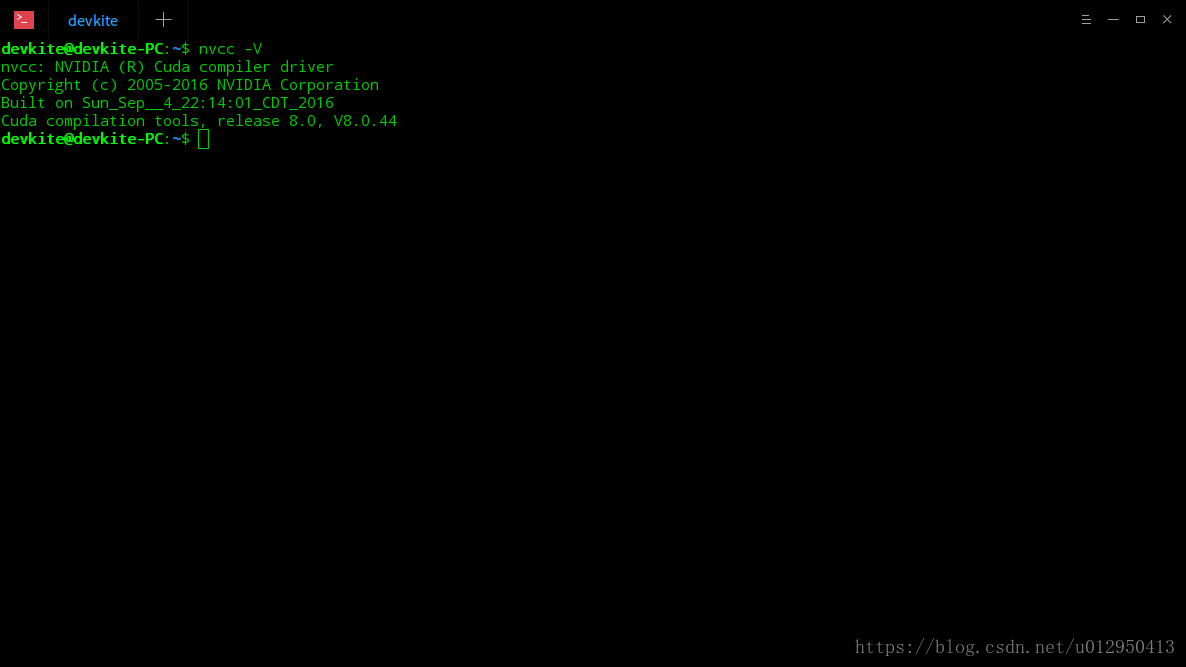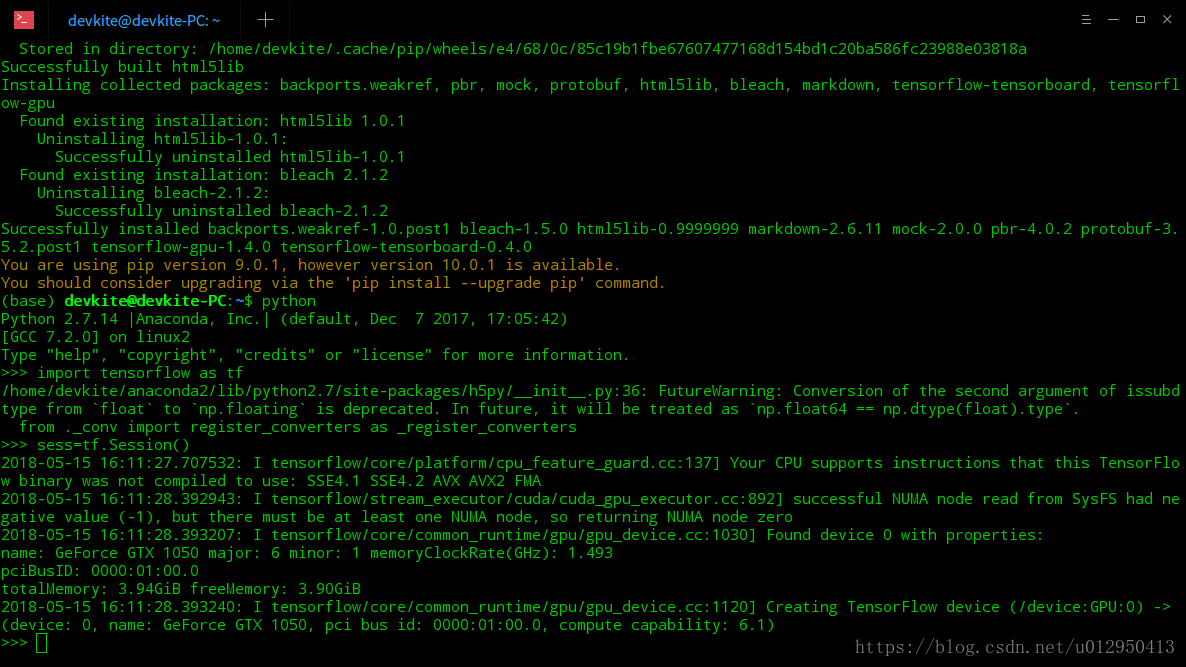deepin15.5搭建tensorflow深度學習環境
阿新 • • 發佈:2019-02-18
deepin15.5搭建深度學習環境,CUDA8.0
不需要Ubuntu那麼折騰的方法,所有的都是一鍵安裝,不需要下載安裝包,用Ubuntu方案折騰好久沒成功
安裝NVIDIA驅動
兩種方法:
商店安裝
- 在深度商店直接下載深度顯示卡驅動助手程式 (不要使用命令安裝,命令安裝沒有介面不方便)
- 安裝驅動(等待驅動助手好了就行)
- 切換為Nvidia獨顯方案(不要使用大黃蜂方案,因為深度學習太不方便了,需要切換顯示卡,直接用獨顯省的麻煩)
切換後需要重啟系統,會需要很長時間,千萬彆強制關機,卡住按按回車就好了,然後會出現一個3D動畫是測試顯示效果的,直接確認就重啟了。
重啟進入系統輸入:
安裝nvidia-smi
sudo apt-get install nvidia-smi輸入nvidia-smi檢查是否安裝成功(因為我們用的直接是獨顯,所以不要加optirun),出現顯示卡型號溫度等資訊就說明安裝成功了
命令列安裝
不需要安裝大黃蜂方案
直接安裝源內閉源驅動包
sudo apt-get install nvidia-driver #安裝驅動包如果以上命令不能正常安裝驅動,請終端執行:
ubuntu-drivers list #檢測合適的驅動包然後使用如下命令安裝對應的驅動包,例如檢測的結果為nvidia-legacy-340xx-driver
sudo 其他步驟和商店安裝一樣
安裝CUDA
- 安裝配置gcc,g++
因為cuda版本原因,cuda8之前都只支援g++-4.8,gcc-4.8
降級gcc,g++,並建立軟連線
sudo apt install g++-4.8 gcc-4.8
cd /usr/bin
sudo rm gcc g++
sudo ln -s g++-4.8 g++
sudo ln -s gcc-4.8 gcc- 下載CUDA開發工具,官方源就是CUDA 8.0的
sudo apt install nvidia-cuda - 測試安裝是否成功,在終端輸入
nvcc -V顯示CUDA的版本,就說明安裝成功了。(最近NVIDIA網站備案問題下載不了驅動和CUDA了,這個方法都不用下載)
安裝深度學習加速器 cudnn
- 下載cudnn的安裝包(大家直接百度雲盤搜尋,NVIDIA網站掛了,等會我可以上傳一波百度雲)。
- 直接解壓,隨便放在那裡
- 把解壓出來的cuda/include的所有東西複製到/usr/include,cuda/lib64所有東西複製到/usr/lib中
在終端上編輯如下程式碼:
cd cuda/include
sudo cp *.h /usr/include
cd ../lib64
sudo cp libcudnn* /usr/lib這樣cudnn就安裝完成了
安裝Tensorflow-gpu版
pip install tensorflow-gpu==1.4 (注意)cuda8.0只支援TensorFlow-gpu 1.4版以下的
python
>>> import tensorflow as tf
>>> sess=tf.Session()如果正確顯示顯示卡資訊說明安裝成功了